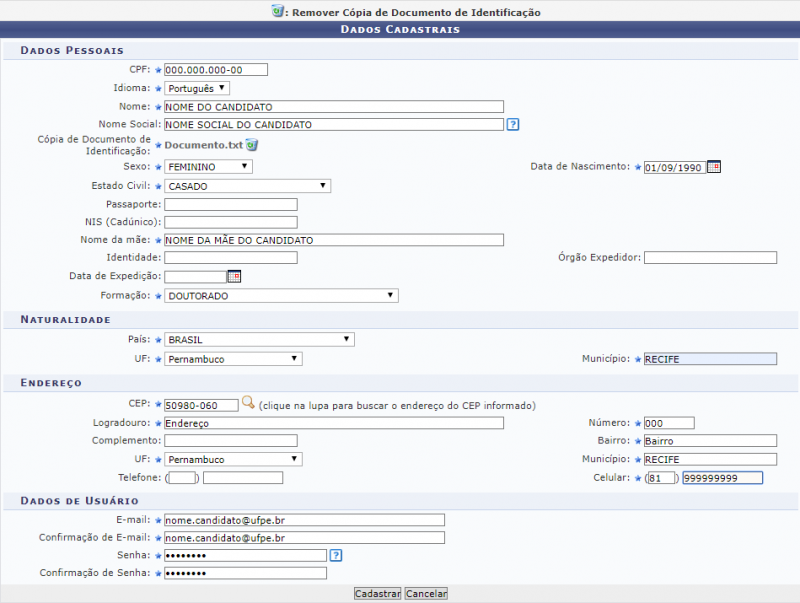Mudanças entre as edições de "Realizar Cadastro"
| Linha 9: | Linha 9: | ||
O sistema irá apresentar a seguinte tela: | O sistema irá apresentar a seguinte tela: | ||
[[Arquivo: | [[Arquivo:Realizar_cadastro_4.png | 800px]] | ||
Para realizar o cadastro o usuário deverá preencher os campos com as seguintes informações: | Para realizar o cadastro o usuário deverá preencher os campos com as seguintes informações: | ||
Edição das 12h05min de 10 de setembro de 2019
Objetivo
Esta funcionalidade tem como objetivo permitir que um candidato se cadastre no SIGRH para se inscrever em um concurso.
Passo a passo
Para fazer uso dessa funcionalidade, acesse o SIGRH -> Concurso -> Área do Candidato -> Clique aqui para realizar o cadastro.
O sistema irá apresentar a seguinte tela:
Para realizar o cadastro o usuário deverá preencher os campos com as seguintes informações:
- Denominação: Forneça uma denominação que caracterize o documento que será cadastrado;
- Sigla: Se deseja forneça uma sigla referente a denominação informada na opção anterior;
- Gênero: Se desejar selecione um gênero com as opções disponíveis;
- Descrição: Se desejar, utilize o espaço em branco para inserir observações;
Em seguida, será exibida a mensagem de confirmação do cadastro:
"Tipo de Documento de Concurso cadastrado(a) com sucesso!".
Realizado o cadastro, o usuário poderá alterar ou remover esse documento cadastrado.
Se desejar alterar os dados de um documento, o usuário deverá clicar no ícone Alterar, fazer as devidas alterações e em seguida, será exibida a mensagem confirmando o processo:
"Tipo de Documento de Concurso alterado(a) com sucesso.".
Se desejar remover um documento, deverá clicar no ícone Remover. Em seguida, será exibida a mensagem confirmando o processo:
"Tipo de Documento de Concurso removido(a) com sucesso".